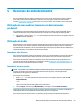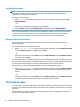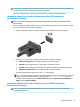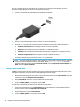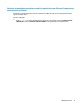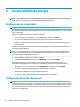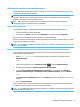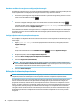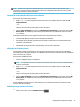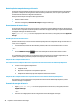User's Guide
IMPORTANTE: Assegure-se de que o dispositivo externo esteja conectado à porta certa no computador, por
meio do cabo certo. Siga as instruções do fabricante do dispositivo.
Para obter informações sobre como usar os recursos de vídeo, consulte o HP Support Assistant.
Conexão de dispositivos de vídeo utilizando um cabo VGA (somente em
determinados produtos)
NOTA: Para conectar um dispositivo de vídeo VGA ao computador, é necessário um cabo VGA, vendido
separadamente.
Para ver a imagem da tela do computador em um monitor VGA ou projetada para uma apresentação, conecte
um monitor ou projetor à porta VGA do computador.
1. Conecte o cabo VGA do monitor ou projetor à porta VGA do computador, como mostra a gura.
2. Pressione fn+f4 para alternar a imagem da tela entre quatro estados de exibição:
●
Somente na tela do PC: Exibe a imagem somente na tela do computador.
●
Duplicar: Exibe a imagem da tela no computador e no dispositivo externo.
●
Estender: Exibe a imagem da tela estendida, abrangendo o computador e o dispositivo externo.
●
Somente na segunda tela: Exibe a imagem somente no dispositivo externo.
O estado de exibição muda cada vez que a tecla fn+f4 é pressionada.
NOTA: Para obter melhores resultados, especialmente se você escolher a opção "Estender", aumente a
resolução da tela do dispositivo externo, como segue. Digite painel de controle na caixa de
pesquisa da barra de tarefas, selecione Painel de controle, selecione Aparência e Personalização. Em
Vídeo, selecione Ajustar resolução.
Conexão de dispositivos de vídeo utilizando um cabo HDMI (somente em
determinados produtos)
NOTA: Para conectar um dispositivo HDMI ao seu computador, é necessário conectar um cabo HDMI,
adquirido separadamente.
Utilização de vídeo 31